Hur man ändrar standard Google-konto

Använder du flera Google-konton på Android och PC och vet inte hur man ändrar standard Google-konto? Läs vidare för att lära dig de hemliga stegen.
När du stänger av bakgrundsdata på din Android-enhet kan du hjälpa till att kontrollera din mobildataanvändning. Dessutom, eftersom apparna alltid körs, kan detta tömma enhetens batteri, men med alternativet för bakgrundsdata begränsat kan ditt batteri hålla mycket längre. Men för dem som alltid vill ha sina appar med den senaste informationen är det inte något att överväga att stänga av det här alternativet. Vad du än vill göra, fortsätt läsa för att se hur du aktiverar eller inaktiverar bakgrundsdata på din Android-enhet, oavsett om det är en Samsung-telefon eller inte.
Hur man aktiverar eller inaktiverar bakgrundsdata på Android
Följande steg gäller oavsett om du vill aktivera eller inaktivera den här funktionen. För att börja, öppna appen Inställningar på din Android-enhet och gå till Nätverk och Internet . Välj Mobilnätverk följt av Appdataanvändning . Här ser du en lista över alla appar. Apparna som listas först kommer att vara de som använder den största mängden data. Beroende på dina installerade appar kan den här listan vara väldigt lång.
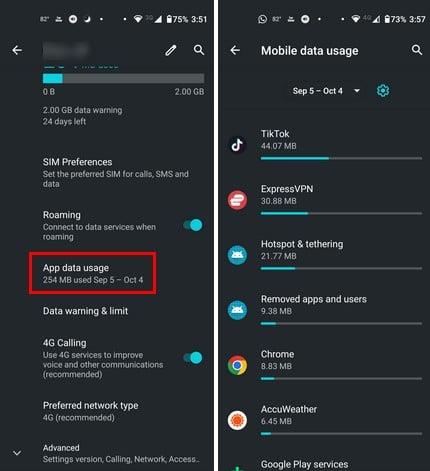
Låt oss säga att du vill stänga av bakgrundsdata. Tryck på appen som du vill tillämpa detta på och stäng av eller på alternativet Bakgrundsdata . Kom ihåg att om du förhindrar att meddelandeappar körs i bakgrunden får du inte dina meddelanden om du inte öppnar appen. Du måste göra detta för varje app du vill begränsa dataanvändningen för.
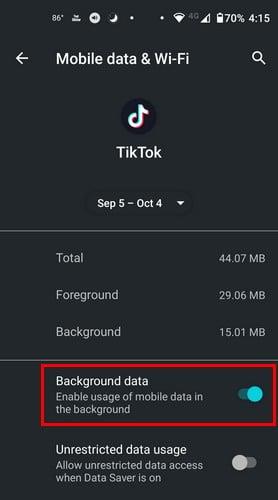
För att begränsa bakgrundsdata för alla appar men lägga till några till undantagslistan måste du gå till Inställningar > Nätverk och internet > Avancerat > Datasparare . Slå på eller av alternativet längst upp. Det kommer också att finnas ett obegränsat dataalternativ där du kan växla till appar du vill ge full åtkomst till, även om du har Data Saver på. Tryck på det här alternativet för att se hela listan och växla till önskad app.
Hur man aktiverar eller inaktiverar bakgrundsdata på Samsung-telefoner
Stegen för Samsung-telefoner är något annorlunda. Du måste öppna appen Inställningar och gå till Anslutningar > Sata-användning > Mobildataanvändning . Välj en app som du vill aktivera eller inaktivera bakgrundsdata, och det är allt som behövs.
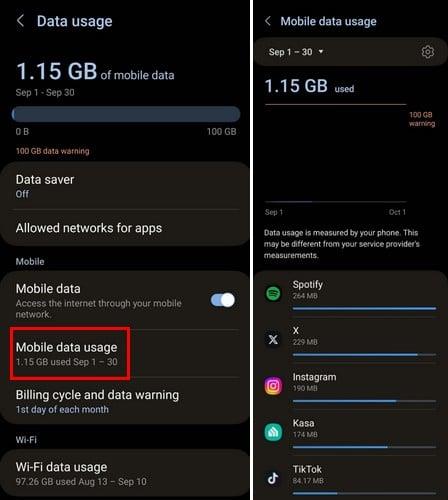
Det här är ett bra sätt att veta vilken app som använder för mycket mobildata. Men du kan också låta din Android-enhet meddela dig när du har nått en gräns för hur mycket mobildata du har använt. Du kan göra detta genom att gå till Inställningar > Nätverk och internet > Mobilt nätverk > Datavarning och gräns > Aktivera Ställ in datavarning och ställ in gränsen under Datavarning.
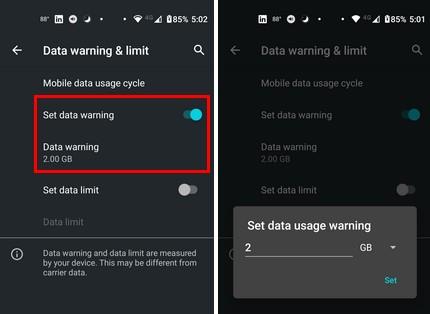
Vidare läsning
Om du råkar ha en Samsung Galaxy S23 och behöver slå på eller stänga av bakgrundsdata, här är en handledning som hjälper dig med det. Allt du kan göra för att spara smartphones batteritid för din Android är alltid välkommet, eller hur? Kom ihåg att om du behöver söka efter tips eller lösningar för ett specifikt ämne kan du alltid använda sökfältet uppe till höger.
Slutsats
Vissa appar vet inte hur man spelar bra och använder för mycket av din mobildata. Det är då du måste begränsa hur mycket mobildata de kan komma åt. Bra att det finns funktioner du kan dra nytta av för att hålla din mobildataanvändning under kontroll. Du kan begränsa bakgrundsdata för en eller flera appar och till och med ställa in några få undantag. Hur ofta använder du datasparare på din Android-enhet? Dela dina tankar i kommentarerna nedan, och glöm inte att dela artikeln med andra på sociala medier.
Använder du flera Google-konton på Android och PC och vet inte hur man ändrar standard Google-konto? Läs vidare för att lära dig de hemliga stegen.
Facebook-berättelser kan vara mycket roliga att göra. Här är hur du kan skapa en berättelse på din Android-enhet och dator.
Fyller det på din Android? Lös problemet med dessa nybörjarvänliga tips för alla enheter.
Hur man aktiverar eller inaktiverar stavningskontrollfunktioner i Android OS.
En handledning som visar hur du aktiverar utvecklaralternativ och USB-felsökning på Samsung Galaxy Tab S9.
Älskar du att läsa e-böcker på Amazon Kindle Fire? Lär dig hur du lägger till anteckningar och markerar text i en bok på Kindle Fire.
Jag ger en lista över saker du kan prova om din Android-enhet verkar starta om slumpmässigt utan uppenbar anledning.
Vill du lägga till eller ta bort e-postkonton på din Fire-surfplatta? Vår omfattande guide går igenom processen steg för steg, vilket gör det snabbt och enkelt att hantera dina e-postkonton på din favorit enhet. Missa inte denna viktiga handledning!
En handledning som visar två lösningar på hur man permanent förhindrar appar från att starta vid uppstart på din Android-enhet.
Behöver du nedgradera en app på Android-enhet? Läs den här artikeln för att lära dig hur du nedgraderar en app på Android, steg för steg.






